Draw.io旋转组合体的教程
时间:2023-08-14 11:11:58作者:极光下载站人气:441
Draw.io作为一款强大且支持在线编辑和导出的流程图绘制软件,为用户带来了许多的便利和好处,并且向用户提供了多种图表的免费模板,帮助用户简单快速的完成编辑工作,因此Draw.io成为了大部分用户很喜欢的一款流程图绘制软件,当用户在使用Draw.io软件来绘制图表时,在页面上插入了两个形状,需要将其组合成一个整体来进行旋转,这时用户应该怎么来操作实现呢,其实这个问题是很好解决的,用户直接在编辑页面上将两个形状选中并组合起来,接着选中组合体,可以看到弹出来的旋转图标,用户按下图标进行旋转即可解决问题,详细的操作过程是怎样的呢,接下来就让小编来向大家分享一下吧,希望用户能够喜欢。
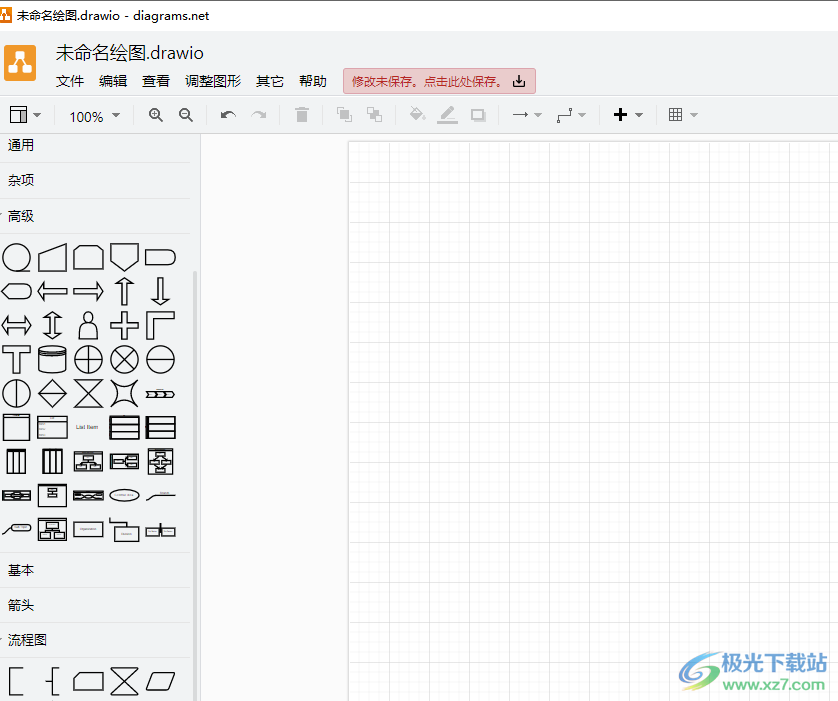
方法步骤
1.用户在电脑桌面上打开Draw.io软件,并来到图表的绘制页面上
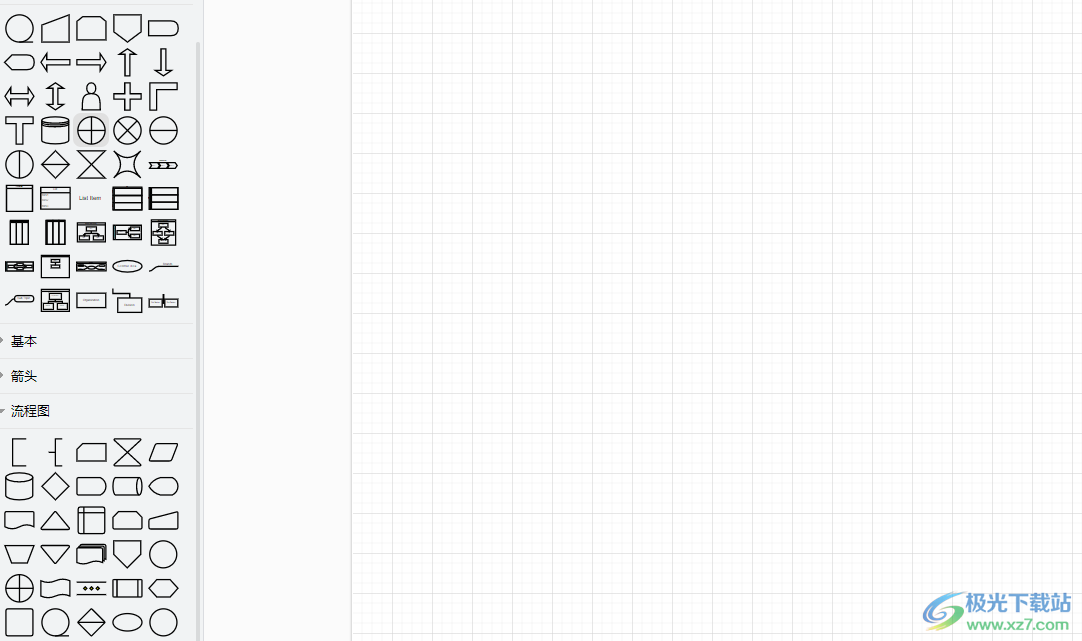
2.接着在左侧的形状素材中,用户依次选择两个形状并在页面上绘制出来
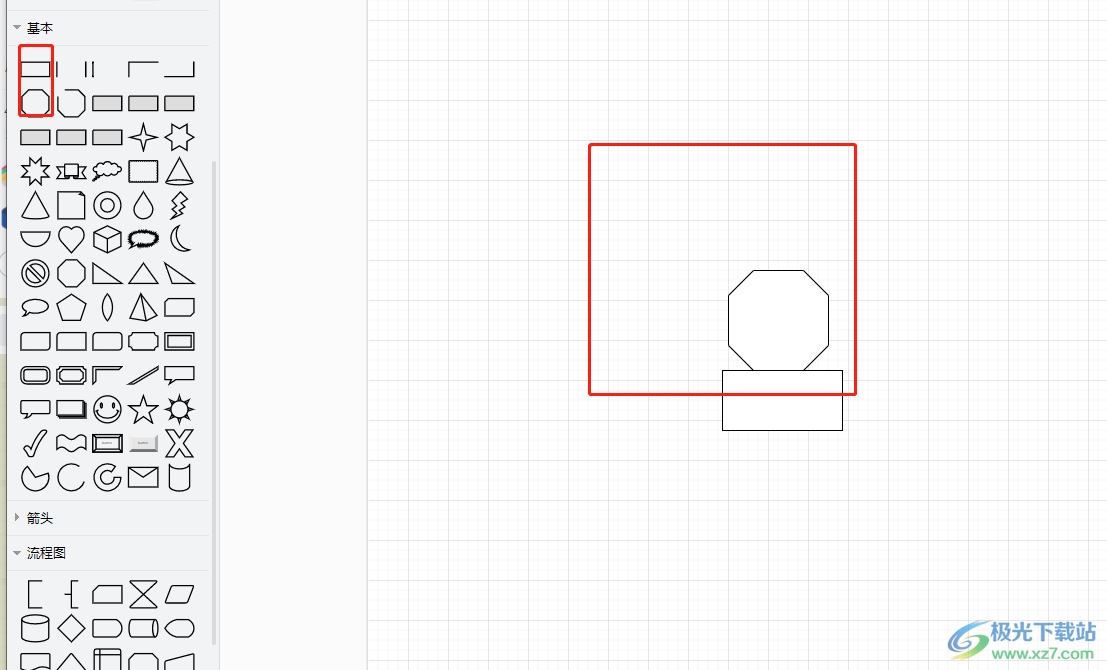
3.然后用户按下ctrl键将来两个形状全选起来,并用鼠标右键点击
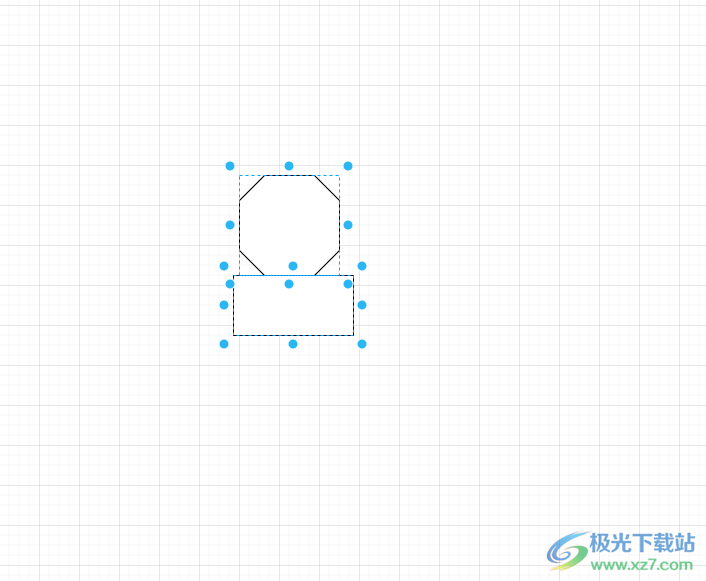
4.在弹出来的右键菜单中,用户选择其中的组合选项即可将其组合成一个整体
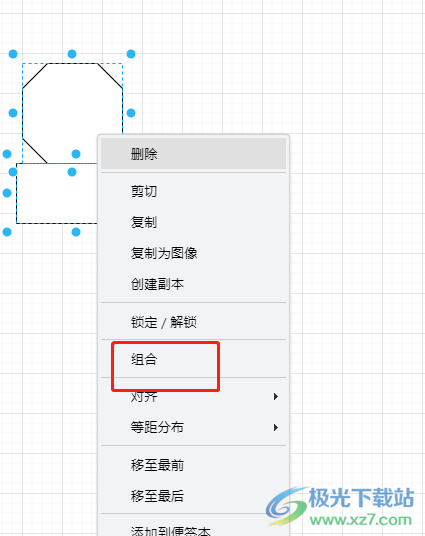
5.完成上述操作后,用户选中组合体,可以在上方看到弹出来的旋转图标
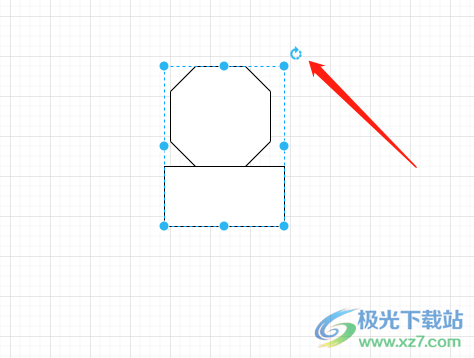
6.点击旋转图标拖拽组合体,旋转到合适的位置上用户松开鼠标左键即可
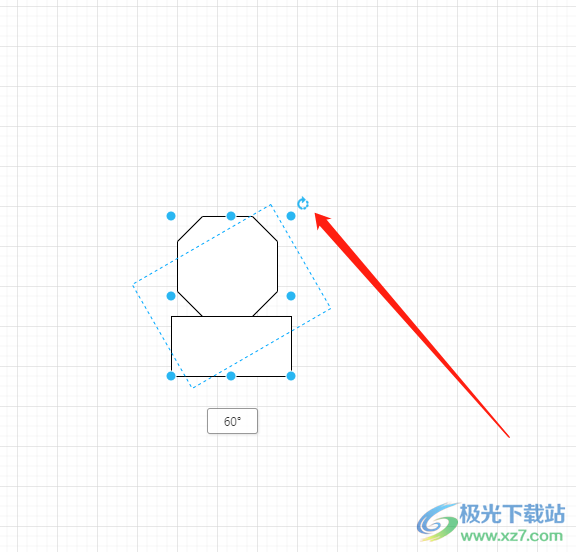
7.如图所示,用户成功将两个形状组合成一个整体并进行了旋转
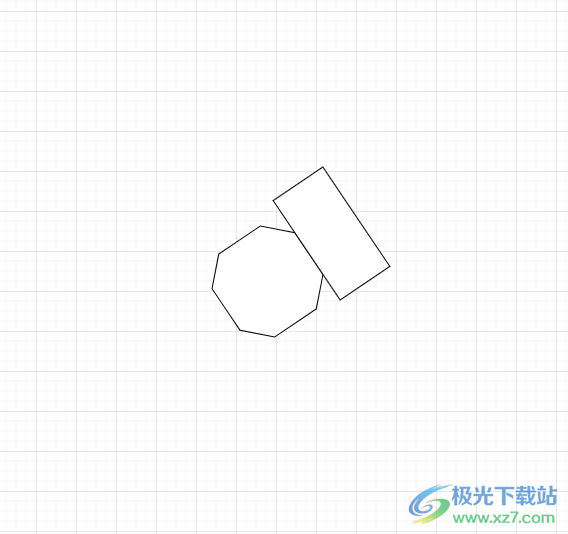
用户在Draw.io软件中绘制流程图时,需要将两个形状来组合成一个整体,接着旋转组合体,这时用户直接利用软件中的组合和旋转功能即可解决问题,详细的操作过程小编已经整理出来了,因此感兴趣的用户可以跟着小编的教程操作试试看。

大小:92.5 MB版本:v20.8.10 官方版环境:WinXP, Win7, Win8, Win10, WinAll
- 进入下载
相关推荐
相关下载
热门阅览
- 1百度网盘分享密码暴力破解方法,怎么破解百度网盘加密链接
- 2keyshot6破解安装步骤-keyshot6破解安装教程
- 3apktool手机版使用教程-apktool使用方法
- 4mac版steam怎么设置中文 steam mac版设置中文教程
- 5抖音推荐怎么设置页面?抖音推荐界面重新设置教程
- 6电脑怎么开启VT 如何开启VT的详细教程!
- 7掌上英雄联盟怎么注销账号?掌上英雄联盟怎么退出登录
- 8rar文件怎么打开?如何打开rar格式文件
- 9掌上wegame怎么查别人战绩?掌上wegame怎么看别人英雄联盟战绩
- 10qq邮箱格式怎么写?qq邮箱格式是什么样的以及注册英文邮箱的方法
- 11怎么安装会声会影x7?会声会影x7安装教程
- 12Word文档中轻松实现两行对齐?word文档两行文字怎么对齐?
网友评论